Сделать дома полнофункциональную систему видеонаблюдения — мечтают многие.
Но у большинства пользователей для этого нет нужного объема знаний или навыков. Персональный компьютер сегодня, напротив, есть практически в каждой квартире доме.
И именно он может стать сердцем желанной системы мониторинга. Видеонаблюдение с компьютера можно сделать разными способами, с применением аналоговых или цифровых камер, вспомогательного оборудования.
Способы организации видеонаблюдения с помощью ПК
Система видеонаблюдения на базе ПК всегда строиться по двум базовым принципам.
- Компьютер является точкой обработки и хранения видеосигналов, поступающих с внешних источников.
- ПК выступает как средство удобного просмотра видеопотока, обработкой данных и их хранением занимается вспомогательное оборудование.
На практике можно создать как угодно сложную комбинированную систему. Однако видеонаблюдение через компьютер в домашних условиях в большинстве случаев строится на простых и проверенных решениях.
Проводной
Проводная система — предусматривает прокладку линий питания и передачи данных от отдельных камер к устройству обработки сигнала.
Она может включать только устройства мониторинга и ПК для видеонаблюдения. Также, есть варианты построения системы с использованием вспомогательного оборудования.
Платы видеозахвата
Самый простой способ сделать недорогое видеонаблюдение из компьютера своими руками — установить в ПК специальную плату видеозахвата. К ней подключаются аналоговые камеры.

При этом:
- можно подключать достаточно большое для квартиры количество точек мониторинга, от 16 до 24 штук;
- в комплекте с платой видеозахвата предлагается программное обеспечение для работы с камерами;
- система для ввода в эксплуатацию не требует никаких специальных навыков, кроме способностей читать и следовать указаниям производителей оборудования.
Для обслуживания и настройки камер можно воспользоваться одним из распространенных пакетов программного обеспечения от сторонних разработчиков. Устройства для наблюдения могут быть практически любыми, начиная от откровенно устаревших и заканчивая современными AHD моделями высокого разрешения.
Применение платы видеозахвата позволяет сделать видеорегистратор из компьютера своими руками. При этом несложно настроить трансляцию потока через интернет.
Это можно сделать как с использованием распространенных пакетов удаленного доступа, так и посредством передачи видео в облачные сервисы. Таким образом, владелец системы видеонаблюдения через компьютер может просматривать картинку в реальном времени со своего смартфона в любой точке земного шара.
USB преобразователь
Преобразователь USB — это недорогое и компактное устройство для обслуживания камер.
Все они подключаются к встроенным в изделие портам. Хранение данных осуществляется на встроенный (или внешний) накопитель преобразователя.

Компьютер получает видео в виде готовых файлов. Дорогие USB преобразователи комплектуются специальными программными пакетами, позволяющими просто получать доступ к потоку в реальном времени, к отдельной камере и нескольким устройствам сразу.
При этом видеонаблюдение на базе компьютера с USB преобразователем — может использовать диски ПК для сохранения архива видео.
ТВ тюнер
ТВ тюнер — крайне простое и недорогое устройство, плата для установки в компьютер.
Она может выглядеть приемлемым решением только в ограниченном количестве случаев. Причины этого заключены в недостатках ТВ тюнеров:
- среднестатистические устройства могут работать с одной или двумя камерами;
- качество картинки не может порадовать хорошим разрешением;
- для просчетов при формировании видеопотока — используются мощности компьютера, при этом нагрузка может вызывать сложности для работы других приложений.
Однако при таких минусах — ТВ тюнер может стать приемлемым решением для наблюдения за одной комнатой.

Для подключения к нему не нужно покупать дорогие камеры, поскольку из-за особенностей платы преобразования они не смогут показать свои привлекательные возможности.
Видеорегистратор
Видеорегистратор — отличное решение, если нужно задействовать компьютер для видеонаблюдения IP камер совместно с устаревшими аналоговыми устройствами.
Сегодня можно купить такой вспомогательный прибор любого класса.
- Легко выбрать модель с нужным числом портов подключения.
- На рынке представлены гибридные видеорегистраторы, способные работать с камерами разного типа одновременно.
- Сделать видеонаблюдение с записью на компьютер максимально просто, поскольку большинство видеорегистраторов современного типа имеют интерфейс подключения локальной сети.
При создании системы мониторинга с применением рассматриваемого оборудования — расширяются возможности настройки для получения оптимальных характеристик изображения.

Как пример, можно привести стандартный случай:
- видеорегистратор имеет собственное встроенное ПО, зачастую экранное меню для настройки камер;
- доступ с компьютера для просмотра потока камер можно делать простым браузером, здесь же доступны все настройки видеорегистратора;
- при помощи специального программного обеспечения, можно прямо с компьютера перехватить управление и полностью контролировать работу видеорегистратора, получая при этом набор дополнительных возможностей.
Еще один плюс вспомогательного оборудования: оно будет поддерживать функционирование системы в то время, когда компьютер выключен. Современные видеорегистраторы оснащаются емкими накопителями, куда записывается поток камер.
Также, в период выключения ПК — вспомогательное оборудование будет поддерживать функционирование программных и аппаратных детекторов, реакций на настроенные события. Доступен также такой функционал, как управление системами умного дома.
Беспроводной
Беспроводная система видеонаблюдения на компьютере — идеальный выбор для тех, кто не хочет портить отделку помещений и протягивать провода питания и данных.
Проще всего организовать мониторинг при помощи цифровых современных IP камер. В самом простом случае — не понадобится никакое дополнительное оборудование.

Общий принцип построения системы выглядит следующим образом:
- устанавливаются камеры;
- при помощи смартфона — осуществляется вход, контроль зоны обзора, настройка параметров изображения каждого устройства мониторинга;
- камеры подключаются к роутеру;
- в настройках роутера устанавливается переброс портов для простого обращения к камерам посредством браузера.
С помощью специализированных программных пакетов можно сделать все настройки и определение камер в автоматическом режиме. Кроме этого, производители оборудования предлагают собственное ПО для работы с камерами.
Настройка компьютера для организации видеонаблюдения
Если нет определенного опыта работы с программными пакетами обслуживания камер – рекомендуется использовать предложенные производителем решения. При этом достаточно строго следовать инструкции.
От пользователя при использовании IP камер — требуется только правильно смонтировать и запитать устройства. После этого – действовать согласно инструкции от производителя, делая настройки на ПК.
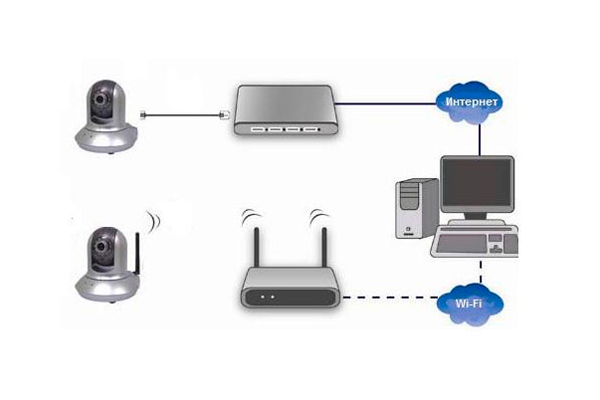
Цифровые устройства способны работать через фирменные облачные сервисы. Владелец системы видеонаблюдения может получать доступ к потоку камер через интернет из любой точки земного шара, используя смартфон, ноутбук, ПК. Все настройки также приводятся в инструкциях к оборудованию.
Беспроводные технологии передачи данных можно использовать и в системе со вспомогательным оборудованием. Особенно это интересно будет тем, кто хочет использовать недорогие аналоговые камеры.
Модели современных видеорегистраторов поддерживают подключение Wi-Fi или 3G передатчиков. С их помощью можно как транслировать данные на компьютер для их хранения или обработки, так и передавать через интернет.
Если видеорегистратор поддерживает такие возможности – все данные о настройках на ПК и устройстве найдутся в руководстве по эксплуатации.
Заключение
Если нет навыков построения систем видеонаблюдения или денег на покупку готового комплекта — можно воспользоваться персональным компьютером и несложным вспомогательным оборудованием. Максимальную привлекательность для пользователей сегодня имеют IP камеры.
Их использование подразумевает максимально простые настройки компьютера и роутера, с которыми справится даже начинающий.
Но если нужна масштабная система — рекомендуется задуматься о приобретении качественной платы видеозахвата или видеорегистратора.
Видео: Видеонаблюдение через компьютер
 Довольно часто могут возникнуть такие ситуации, когда видеонаблюдение необходимо установить лишь неподалеку от компьютера, к примеру, на рабочем месте, в пределах квартиры, в подъезде, и подобных случаях. Покупать полноценные камеры, да еще и дополнительное оборудование (видеорегистратор, жесткий диск и т. д.) – накладно, плюс установка с настройкой займет немало времени. В таких случаях можно воспользоваться более простым и бюджетным вариантом – установить видеонаблюдение через веб камеру. Старая простенькая веб камера вполне подойдет для этих целей, да и купить сейчас более современную модель не представляет собой больших финансовых затрат, а установив несколько веб камер, можно развернуть полноценную систему видеонаблюдения.
Довольно часто могут возникнуть такие ситуации, когда видеонаблюдение необходимо установить лишь неподалеку от компьютера, к примеру, на рабочем месте, в пределах квартиры, в подъезде, и подобных случаях. Покупать полноценные камеры, да еще и дополнительное оборудование (видеорегистратор, жесткий диск и т. д.) – накладно, плюс установка с настройкой займет немало времени. В таких случаях можно воспользоваться более простым и бюджетным вариантом – установить видеонаблюдение через веб камеру. Старая простенькая веб камера вполне подойдет для этих целей, да и купить сейчас более современную модель не представляет собой больших финансовых затрат, а установив несколько веб камер, можно развернуть полноценную систему видеонаблюдения.
Видеонаблюдение при помощи веб камеры своими руками
Для создания простой системы видеонаблюдения на базе веб камеры, нам потребуются следующие элементы:
- Непосредственно сама веб камера (или несколько), которую сейчас можно приобрести в районе 1000 рублей;
- Компьютер или ноутбук, к которому будет подключаться камера;
- Драйвера устройства и программное обеспечение для настройки видеонаблюдения;
- USB удлинитель для возможности использования камеры на некотором расстоянии от компьютера.

Видеонаблюдение с веб камерой
Далее располагаем камеру в планируемом месте: вешаем над дверью в подъезде, либо реализовываем скрытое видеонаблюдение через веб камеру – прячем ее в любом укромном месте так, чтобы камера могла спокойно следить за происходящим, при этом оставаясь незамеченной.
Подключить камеру к ПК и настроить трансляцию изображения будет достаточно просто: подсоединяем кабель к USB выходу компьютера, устанавливаем необходимое и дополнительное программное обеспечение, и по желанию настраиваем видеонаблюдение через интернет.
Удаленное видеонаблюдение
Зачастую обычной записи видеопотока с веб камеры на дисковое пространство компьютера с дальнейшим просмотром архива недостаточно, и хочется просматривать происходящее удаленно, как говорится, в режиме онлайн. В таких случаях необходимо настроить удаленное видеонаблюдение через веб камеру, с дальнейшим просмотром на любом устройстве, подключенном к сети интернет, в любом месте.
Удаленное наблюдение позволяет реализовать следующие возможности:
- Доступ к камере и просмотр происходящего с любых устройств удаленно;
- Запись архива на удаленный сервер разработчика с дальнейшим просмотром через интернет, что позволяет экономить дисковое пространство;
- Возможность удаленного прослушивания и записи звука;
- Настройка отправки тревожных сигналов на мобильный телефон хозяина, или электронный ящик в случае возникновения движения в кадре, или шума.
 Видеонаблюдение через интернет реализовывается посредством различных программ, коих сейчас превеликое множество, как бесплатных с простым функционалом, так и платных, с довольно обширными возможностями. Разберем достаточно популярную программу IVideon, при помощи которой можно легко организовать удаленное видеонаблюдение через веб камеру, а также несколько бесплатных программ с простым функционалом.
Видеонаблюдение через интернет реализовывается посредством различных программ, коих сейчас превеликое множество, как бесплатных с простым функционалом, так и платных, с довольно обширными возможностями. Разберем достаточно популярную программу IVideon, при помощи которой можно легко организовать удаленное видеонаблюдение через веб камеру, а также несколько бесплатных программ с простым функционалом.
Программа для видеонаблюдения через web камеру
Для того чтобы камера начала передавать изображение на компьютер, да еще и транслировать его в интернет с возможностью дальнейшего просмотра на любом устройстве, нам понадобится программное обеспечение. Как правило, ПО, идущее в комплекте, позволяет осуществить лишь простые базовые функции веб камеры, заключающиеся в возможности общения через интернет. Чтобы настроить дополнительные фишки вроде записи по движению, онлайн трансляции, тревожной сигнализации и прочих полезных штук, нам понадобится более серьезные программы для видеонаблюдения.
Рассмотрим для примера софт IVideon от одноименного облачного сервиса. Для начала нам необходимо скачать программу IVideon Server, устанавить ее на ПК или ноутбук и запустить. Скачать программы IVideon Server и IVideon Client
вы можете на официальном сайте по этой ссылке.
1. При первом запуске программа попросит вас пройти несложную процедуру регистрации: в первом окне отмечаем точкой «Новая конфигурация», а затем просто вводим в появившемся окошке свой электронный адрес и пароль.
2. После регистрации в следующем окне появится список подключенных к компьютеру камер – если вы еще не подсоединили камеру к компьютеру, то непременно это сделайте сейчас, и после появления ее названия в списке камер нажмите на кнопку «Далее».
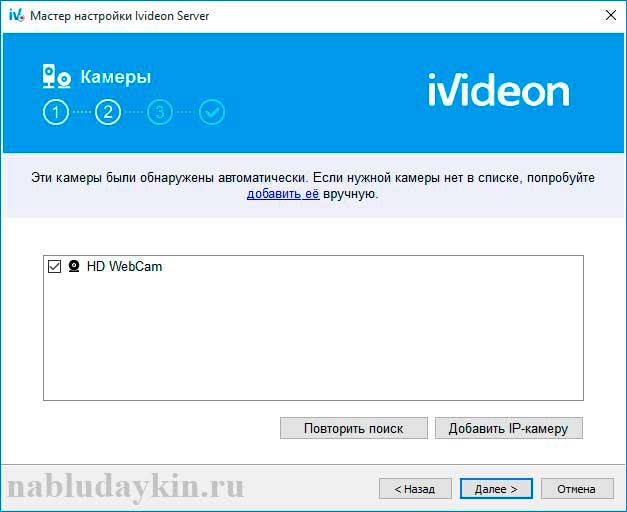
3. В следующем окошке появятся настройки параметров видеоархива, где необходимо будет выделить желаемое количество дискового пространства, которое будет использовано для записи видео. Желательно выделять более 50 Гб для обеспечения круглосуточной работы камеры.
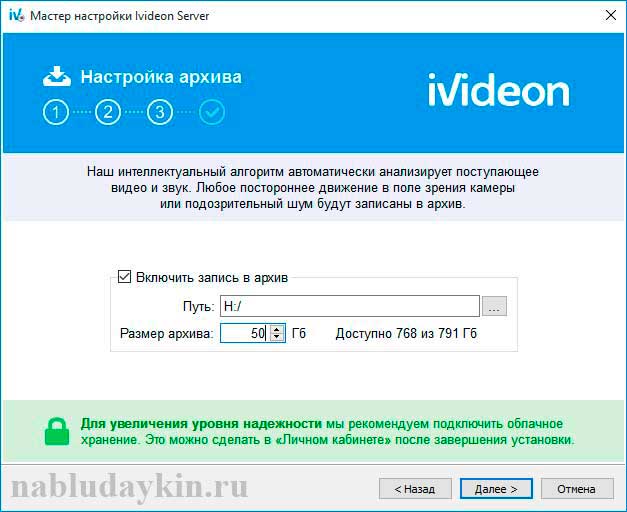
4. Далее появится окошко параметров запуска программы, в котором необходимо отметить галочкой желаемые пункты.
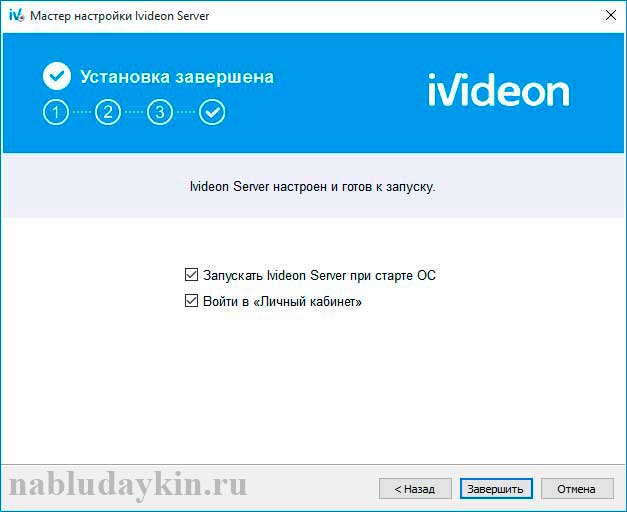
5. Если вы все выполнили правильно, откроется программа со списком ваших камер. Нажав правой кнопкой по нужной камере, и выбрав пункт настройки, вы можете настроить некоторые полезные функции – запись по движению, звуку, расписанию и пр., не поленитесь пройтись по настройкам, чтобы увидеть все наглядно, там все интуитивно понятно.
Таким образом, можно легко настроить скрытое наблюдение через веб камеру ноутбука, установив его в любом месте квартиры, даже на виду, запустить программу и заглушить подсветку экрана. Прога будет работать в штатном режиме, и никто даже не догадается, что ведется видеонаблюдение, а вы можете следить за происходящим удаленно (главное, чтобы ноутбук или компьютер был включен), через дополнительную программу сервиса о которой мы расскажем далее.

IVideon client программа для удаленного доступа к камерам (доступно для увеличения)
Программу IVideon Server мы установили для того, чтобы можно было вести видеонаблюдение через веб камеру онлайн только со своего компьютера, либо в интерфейсе браузера через учетную запись сервиса. Для того чтобы удаленно наблюдать за происходящим со своего мобильного телефона или другого компьютера, необходимо скачать вторую программу – Ivideon Client.
Скачивание доступно для устройств на базе Android, iOS, Windows, Ubuntu по ссылке, которую мы приводили выше, когда говорили про IVideon Server. Установив программу на свой мобильный телефон, вам нужно будет ввести логин и пароль своей учетной записи, после чего вам сразу же будет доступно изображение с подключенной к сервису облачного видеонаблюдения веб камеры. Важно при этом, чтобы ваш компьютер был включен, и на нем была запущена программа IVideon Server.
Какие еще существуют программы для видеонаблюдения?
Также вы можете попробовать следующие программы для видеонаблюдения.
WebcamXP.
Свободная версия, как правило, ограничена одним потоком, так что при помощи данной утилиты вы сможете реализовать видеонаблюдение только по одной камере. Интерфейс англоязычный, но в нем не сложно разобраться. Можно настроить запись по движению (в платной версии) для экономии памяти, или реализовать онлайн трансляцию на сайт разработчика с дальнейшим просмотром на другом устройстве удаленно. Сайт: http://www.webcamxp.com
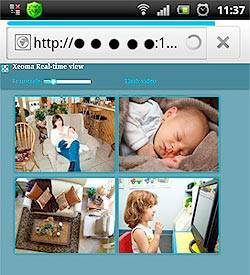 Xeoma
Xeoma
. Данная утилита работает без установки и поддерживает аналоговые, беспроводные, IP и веб камеры всех популярных производителей. В ее функционал заложена отправка тревожных сообщений с фотографиями происходящего на ваш почтовый адрес или мобильный телефон при срабатывании детектора движения, при этом из колонок компьютера может послышаться громкий сигнал. Xeoma может использоваться как программа для скрытого наблюдения через веб камеру, имеет возможность подключения сирены от сигнализации и поддерживает камеры высокого разрешения. Пробная версия позволяет подключать до 4 камер видеонаблюдения. Скачать можно на сайте: http://felenasoft.com
AbelCam.
Простое приложение не ограничивается только видеозахватом с камер наблюдения, а позволяет также редактировать записанные файлы. Что угнетает, так это возможность подключения только одной камеры в пробной версии, но для большинства простых случаев ее функционала вполне хватит. Программа имеет детектор движения, возможность выбора формата записи – AVI или WMV, и поддерживает все типы камер (IP, web камеры, беспроводные). Сайт программы: http://download.abelcam.com
Globoss.
Это мощная программа, поддерживающая не только веб, но и IP камеры видеонаблюдения. В бесплатной версии возможность подключения камер ограничена 2 устройствами, при покупке лицензии можно подключать до 12 камер. Эта программа имеет полный набор функциональных составляющих: датчик движения, шума, запись по времени и пр. Также существует возможность настройки удаленного видеонаблюдения через веб камеру посредством сервиса разработчика. Скачать можно с сайта http://kodos.ru
WebCamMonitor.
Простая однопоточная программа, поддерживает только web камеры. Имеет возможность настройки записи по движению или звуку. Можно настроить реакцию на движение только в определенных областях кадра. Также можно настроить съемку только в заданные промежутки времени. Данная программа имеет возможность оповещения о тревожных событиях – при возникновении движения или громкого шума она отправит вам оповещение на почту или мобильный телефон.
Axxon Next.
При помощи этого софта вы сможете развернуть систему видеонаблюдения на целых 16 камер. Ее функционал впечатляет: начиная от возможности автоматического поиска определенных объектов на записи по заданным параметрам, заканчивая возможностью управления при помощи мобильного приложения. Но есть и ряд недостатков: отсутствие поддержки устройств с высокого разрешения, а также неудобный интерфейс.
Вообще, при выборе подходящей программы для каждого конкретного случая придется перебрать довольно много, чтобы найти то, что будет подходить именно вам. Так что если одна программа для видеонаблюдения вам не нравится, смело качайте другую, так вы быстро найдете наиболее подходящую, благо этого софта сейчас хоть отбавляй (в том числе и бесплатного).
Простой способ удаленного наблюдения при помощи Skype
Существует еще один очень простой способ удаленного просмотра происходящего в вашей квартире или комнате. Этот способ предполагает использование всем известной программы Skype. Для этого устанавливаем саму программу, если конечно ее у вас еще нет, и настраиваем автоматический прием входящего вызова: Нажимаем на вкалдку «Инструменты», далее кликаем «Настройки», выбираем меню «Звонки», идем в «Настройки звонка», и далее «Открыть дополнительные параметры». Здесь отмечаем галочками «Автоматически отвечать на входящие вызовы» и «Автоматически начинать трансляцию». Теперь при звонке на Skype с телефона или другого компьютера вызов будет приниматься автоматически, и вы сможете просматривать происходящее в реальном режиме. Естественно, что компьютер должен быть включен, и на нем запущена программа Skype. Успехов!
С этим читают:
Понравилась статья? Поделись с друзьями в соц сетях!
1. Xeoma
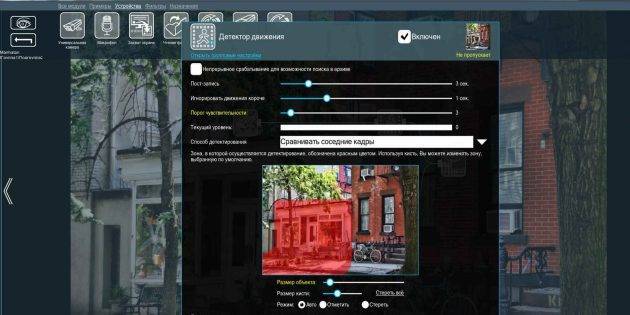
- Платформы:
Windows, macOS, Linux, iOS, Android.
Самое популярное ПО для организации видеонаблюдения, которое работает со всеми существующими камерами. Xeoma запускается на любых компьютерах и даже не требует установки.
У программы лаконичный интерфейс и почти безграничные возможности. Помимо привычного детектора движения, в Xeoma реализовано распознавание автомобильных номеров, лиц и даже эмоций. Все функции работают в виде модулей, которые можно объединять в цепочки и очень тонко настраивать.
В бесплатной версии количество модулей ограничено тремя, чего будет достаточно для дома и несложных сценариев. Для более серьёзных задач есть три типа лицензий, цена которых зависит от количества камер.
Скачать Xeoma с официального сайта →
2. Zoneminder
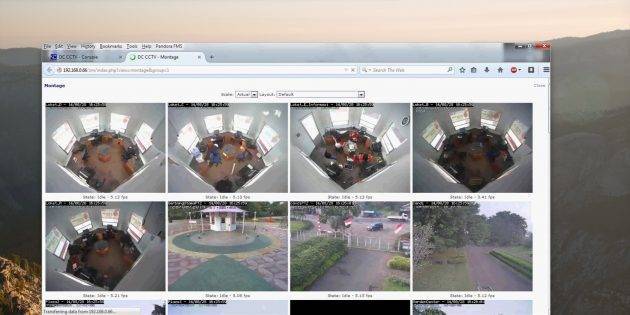
- Платформы:
Windows, Linux, iOS, Android.
Мощный инструмент с открытым исходным кодом и активным сообществом, который годится для организации видеонаблюдения любой сложности. После настройки просматривать видео можно с компьютера или смартфона, из любого браузера.
Zoneminder работает с камерами любых типов, позволяя записывать и анализировать картинку с них. Благодаря расширенным настройкам, для каждой камеры можно задать несколько зон определения движений и их чувствительность. Умеет отправлять оповещения на электронную почту или СМС о заданных событиях.
Приложение полностью бесплатно как для домашнего, так и для коммерческого использования.
Скачать Zoneminder с официального сайта →
3. iSpy
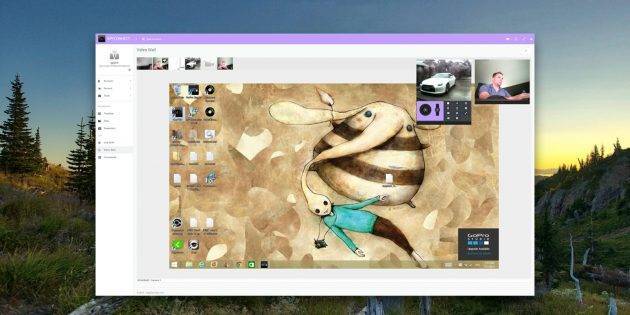
- Платформы:
Windows, iOS, Android.
iSpy имеет открытый исходный код, что предоставляет широкие возможности для модернизации программы и делает детальную настройку очень удобной. Расширить функциональность можно с помощью плагинов для распознавания автомобильных номерных знаков, наложения текста, сканирования штрихкодов.
Можно подключить неограниченное количество источников. Есть датчик движения, сетевое вещание, уведомления. Кроме того, iSpy поддерживает загрузку на YouTube, Dropbox или FTP‑сервер.
В качестве источника можно использовать не только USB- и IP‑камеры, но и изображение рабочего стола.
Скачать iSpy с официального сайта →
4. Sighthound Video
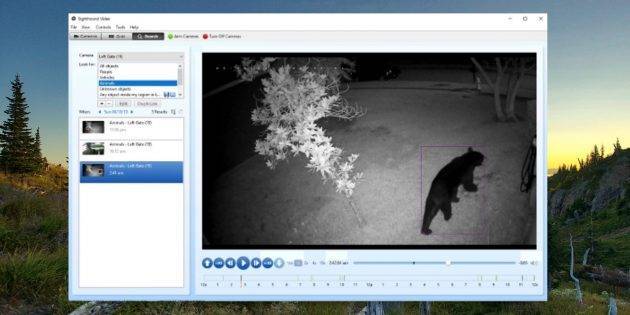
- Платформы:
Windows, macOS, iOS, Android.
Эта мультиплатформенная программа может похвастаться умным датчиком движения, который способен отличить человека от автомобиля или домашнего животного. Умеет работать с IP- и веб‑камерами, но в бесплатной версии можно стримить видео только с одного источника.
Sighthound Video способна сохранять ролики в облачные сервисы и имеет много полезных возможностей для тех, кому импонирует концепция умного дома.
На официальном сайте можно купить набор, который обеспечит безопасность, например, загородного дома, а сама программа умеет работать со службой автоматизации IFTTT.
Скачать Sighthound Video с официального сайта →
5. AtHome Video Streamer
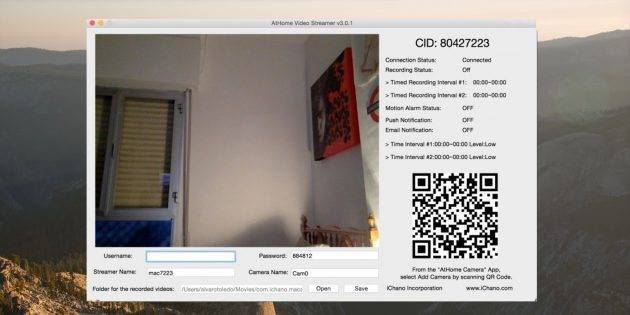
- Платформы:
Windows, macOS, iOS, Android.
Главное достоинство AtHome Video Streamer — мультиплатформенность. Помимо мобильных приложений для слежки, у программы есть полноформатные версии для Windows и macOS.
Предоставляется возможность вести запись по расписанию, сохранять видео в облачные сервисы и отправлять уведомления на смартфон при обнаружении движения. В качестве источников используются камеры USB, IP, Smart TV, iOS- и Android‑устройств.
Скачать AtHome Video Streamer с официального сайта →
6. EyeLine Video Surveillance
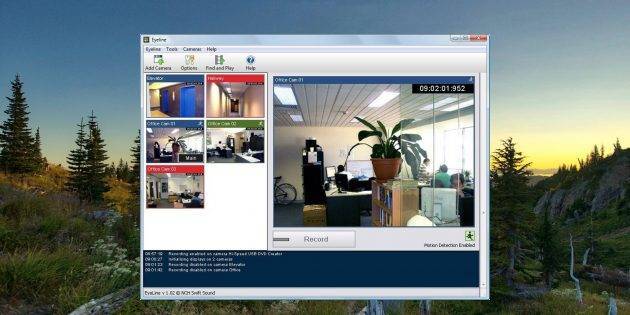
- Платформа:
Windows.
EyeLine Video Surveillance может задействовать до 100 каналов одновременно. В качестве источников позволяет использовать как веб-, так и IP‑камеры.
Программа оснащена детектором движения, менеджером архивных записей и возможностью загрузки видео на FTP‑сервер. Уведомления о событиях можно получать по электронной почте или СМС.
EyeLine Video Surveillance — отличный вариант для тех, кому нужна простая и эффективная система видеонаблюдения. Программа имеет двухнедельный пробный период и предлагает несколько вариантов подписки с расширенной функциональностью.
Скачать EyeLine Video Surveillance с официального сайта →
7. XProtect Essential+
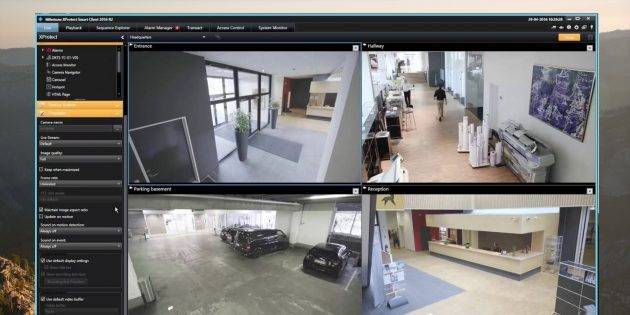
- Платформы:
Windows, iOS, Android.
Готовое решение от Milestone, которое сочетает простоту работы и массу полезных возможностей. XProtect Essential+ подойдёт для точек малого бизнеса и домашнего использования.
Программа поддерживает до восьми IP-, USB- и веб‑камер, умеет вести запись по движению в кадре, а также позволяет настраивать отдельные зоны обнаружения большей точности. Просматривать потоки можно с неограниченного количества компьютеров и мобильных устройств.
XProtect Essential+ не требует активации, а бесплатная версия ограничена лишь количеством камер. При необходимости она легко масштабируется до платной с сохранением всех настроек.
Скачать XProtect с официального сайта →
 Как подключить веб камеру через телефон? Несколько простых способов
Как подключить веб камеру через телефон? Несколько простых способов Как организовать и настроить видеонаблюдение через интернет своими руками – все способы
Как организовать и настроить видеонаблюдение через интернет своими руками – все способы Интеллектуализация PTZ-камеры Автоматическое патрулирование, выбор целей и слежение
Интеллектуализация PTZ-камеры Автоматическое патрулирование, выбор целей и слежение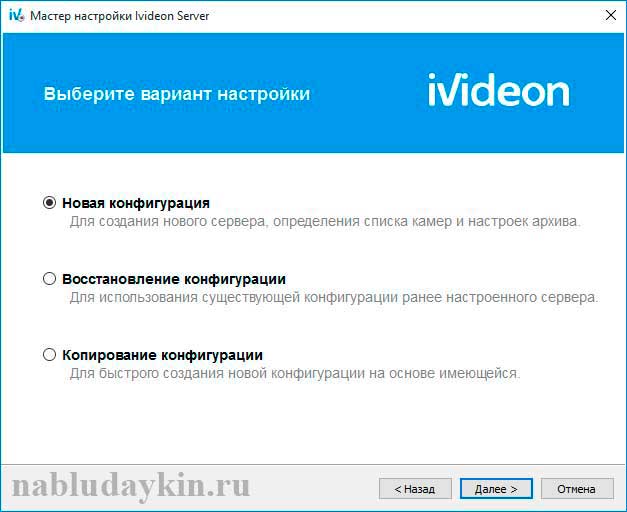
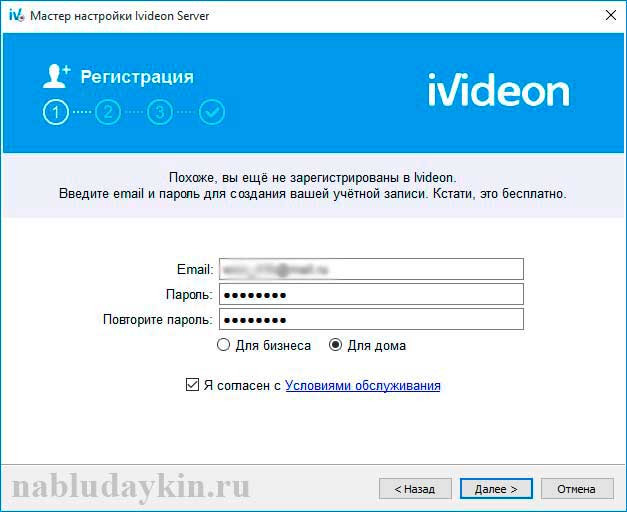
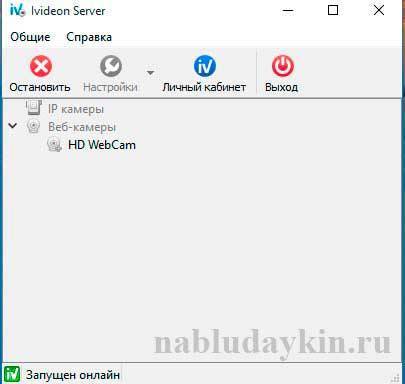
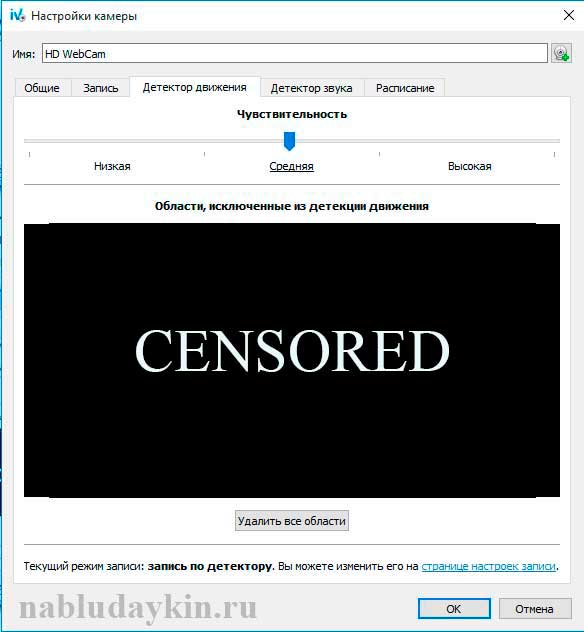



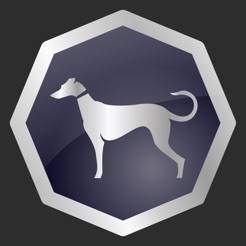

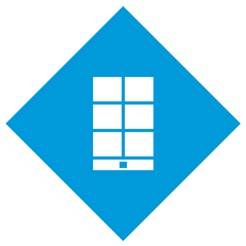

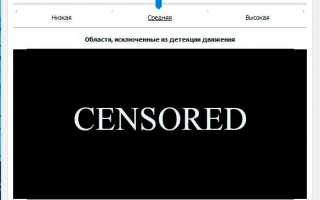

 Каким образом подключить веб камеру к компьютеру, не вызывая ни мастера с сервиса, ни друзей?
Каким образом подключить веб камеру к компьютеру, не вызывая ни мастера с сервиса, ни друзей? Как сделать из смартфона на Андроид веб-камеру – подключаем вебку через телефон по Wi-Fi
Как сделать из смартфона на Андроид веб-камеру – подключаем вебку через телефон по Wi-Fi Как подключить веб-камеру к компьютеру? Инструкция по подключению веб-камеры
Как подключить веб-камеру к компьютеру? Инструкция по подключению веб-камеры Как за 5 минут организовать видеонаблюдение через Интернет за своим домом и офисом?
Как за 5 минут организовать видеонаблюдение через Интернет за своим домом и офисом?